Guide de dépannage
Observez à quel moment le bouton d’alimentation commence à clignoter, puis choisissez les étapes de dépannage appropriées ci-dessous.
Lors de la mise sous tension de la machine
Si le voyant du bouton d’alimentation clignote ou clignote en rouge lorsque vous allumez l’appareil pour la première fois, contactez le service d’assistance aux membres pour obtenir de l’aide.
Lors de la mise à jour du micrologiciel
Si le voyant du bouton d’alimentation clignote ou clignote en rouge lorsque vous essayez de mettre à jour le micrologiciel de votre machine, contactez le service d’assistance aux membres pour obtenir de l’aide.
Lors du chargement d’un tapis ou de Smart Materials
Si le voyant du bouton d’alimentation commence à clignoter en rouge lorsque vous essayez de charger un tapis de découpe ou des matériaux intelligents, suivez les étapes ci-dessous :
- Cela se produit-il avec plusieurs projets ?
o Si le problème ne concerne qu’un seul projet, il se peut qu’une erreur se soit produite lors de l’enregistrement et qu’elle ait corrompu le projet, qui devra alors être recréé.
o Si le problème concerne plusieurs projets, passez à l’étape 2. - La barre à rouleaux peut avoir accumulé de la poussière ou des débris qui sont à l’origine de l’erreur. Mettez la machine hors tension, puis déplacez manuellement le chariot sur la barre à rouleaux 3 à 4 fois pour éliminer les débris qui se sont accumulés.
- Si cela ne suffit pas, contactez le service d’assistance aux membres pour obtenir de l’aide.
Lors du découpage d’un projet
- Cela se produit-il avec tous les matériaux ?
o Si c’est le cas, cela peut indiquer des problèmes avec la machine, le tapis ou le logement de la lame.
o Commencez par éteindre la machine. Ensuite, déplacez le chariot d’avant en arrière au moins six fois. Remettez la machine sous tension et réessayez le projet.
o Essayez un nouveau tapis de machine Cricut pour voir si cela fait une différence.
o S’il n’y a pas de différence, essayez une autre lame et un autre logement de lame.
o Si le problème persiste, contactez le service d’assistance aux membres pour obtenir de l’aide. - Utilisez-vous Knife Blade avec une machine Cricut Maker ?
o La lame de couteau est conçue pour couper des matériaux plus épais, tels que le bois de balsa et le cuir.
Si la lame rencontre des incohérences dans l’épaisseur ou la densité du matériau, elle se bloque et peut provoquer un clignotement du voyant rouge.
o Suivez simplement les instructions à l’écran pour éliminer les débris et appuyez à nouveau sur le bouton de coupe pour reprendre la coupe. Cela peut se produire plusieurs fois au cours d’une coupe. - Si cela ne suffit pas, contacter Member Care pour obtenir de l’aide.
Le bouton d’alimentation est rouge & ; le bouton de chargement est blanc
Si le bouton d’alimentation est rouge fixe et que le bouton de chargement est blanc, cela signifie généralement que l’appareil a besoin d’une mise à jour du micrologiciel. cet article d’aide pour les instructions.
Le bouton d’alimentation est rouge & ; aucun autre bouton n’est allumé.
Si le bouton d’alimentation est rouge fixe et qu’aucun autre bouton n’est allumé, cela indique qu’il s’agit d’un problème d’alimentation. Nous vous recommandons d’essayer une autre prise de courant ou une autre barre d’alimentation. Souvent, l’appareil reçoit suffisamment de courant pour allumer les lumières, mais pas assez pour le faire fonctionner complètement. Essayez d’abord une autre prise de courant ou une autre multiprise. Si cela ne résout pas le problème, suivez les étapes de dépannage supplémentaires dans la section cet article d’aide.
Activer le Bluetooth – Machines Cricut Explore 3
Si votre machine Cricut Explore 3 ne s’affiche pas comme un périphérique disponible à coupler via Bluetooth, suivez les étapes ci-dessous pour vous assurer que Bluetooth est activé sur votre machine.
- Connectez votre Cricut Explore 3 à l’ordinateur via un câble USB.
- Ouvrez l’invite de commande :
o Ouvrez le menu Démarrer ou l’écran, tapez « CMD » ou « Invite de commande » dans le champ de recherche et sélectionnez Ouvrir.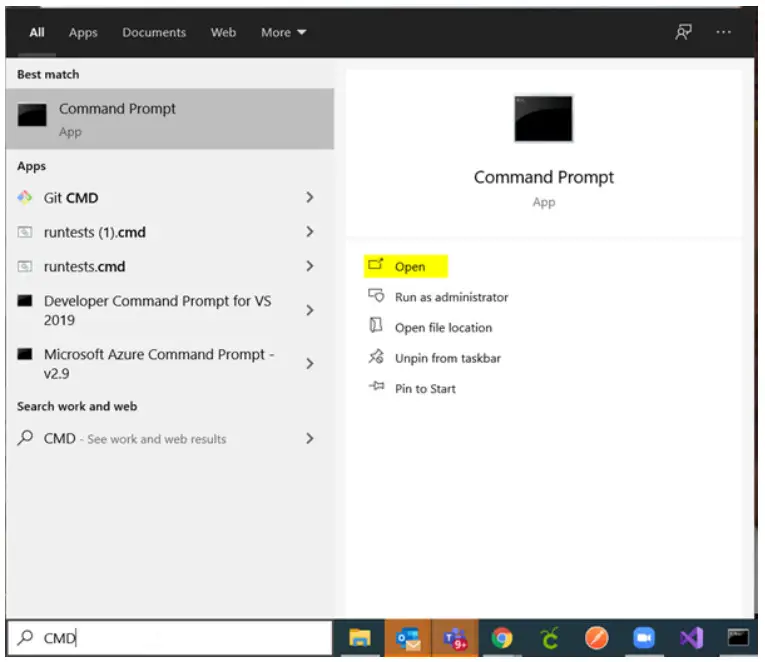
- Une fois dans la fenêtre de l’Invite de commande, tapez :
cd %HOMEPATH%AppDataLocalProgrammes »Cricut Design Space »resourcespluginsdispositif-common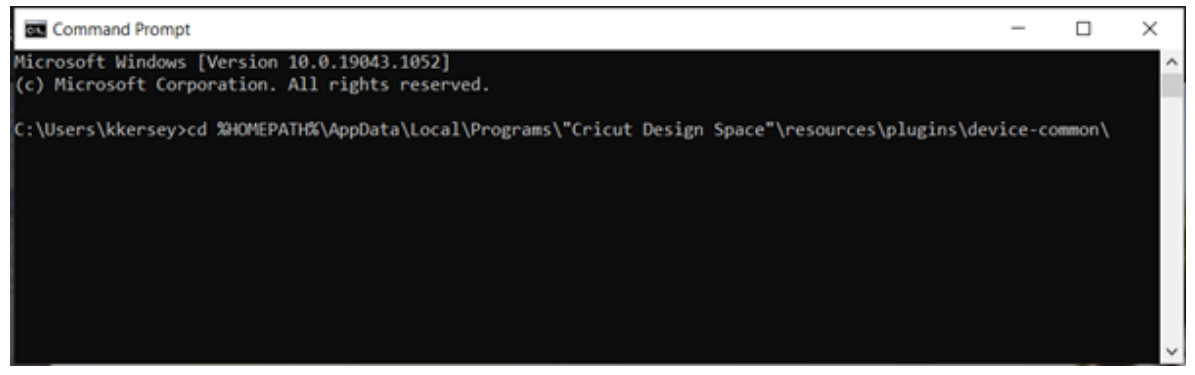
- Puis tapez :
.CricutDevice -fixbluetooth
- Ouvrez les paramètres Bluetooth dans Devices et votre machine Cricut Explore 3 apparaîtra.
La machine Cricut ne coupe pas mon matériau
Si votre machine Cricut Explore ou Cricut Maker ne coupe pas entièrement votre matériau ou ne fait qu’entailler le matériau, ce problème peut généralement être résolu par un dépannage de base. Vérifiez les points suivants :
- Assurez-vous que le paramètre de matériau que vous avez sélectionné dans Design Space ou sur votre Smart Set Dial correspond à votre matériau. Pour les modèles Cricut Explore dotés d’une molette Smart Set (Explore Air 2 et versions antérieures) : si la molette est réglée sur Custom, assurez-vous que vous avez sélectionné le matériau approprié dans la liste Custom Materials.
- Ouvrez la pince B et retirez le boîtier de la lame de votre machine. Assurez-vous que vous utilisez une lame de marque Cricut. Inspectez la lame et son logement et retirez tous les débris qui pourraient être collés à la lame ou logés dans le logement de la lame. Une fois la lame nettoyée, effectuez une coupe d’essai. Si la lame et son logement sont déjà exempts de débris, ou si le nettoyage n’a rien donné, passez à l’étape 3.
- Ouvrez la page Manage Custom Materials (Gérer les matériaux personnalisés) dans le menu Design Space et augmentez la pression de votre matériau de 2 à 4 fois, puis effectuez un essai de découpe. Il se peut que vous deviez augmenter les réglages de pression 2 à 3 fois par incréments de 2 à 4 pour voir un changement dans le résultat de la découpe.
- Essayez de découper un autre matériau, tel que du papier d’imprimante, en utilisant le réglage approprié pour ce matériau. Obtenez-vous le même résultat ? Si ce n’est pas le cas, il peut s’agir d’un problème lié au matériau d’origine que vous essayez de découper.
- Remplacez votre lame par une nouvelle lame de marque Cricut. Les lames peuvent s’émousser à l’usage et leur remplacement par une nouvelle lame bien aiguisée résout souvent ce problème.
- Si le problème persiste après les étapes 1 à 5, contactez le service d’assistance aux membres pour obtenir de l’aide.
Cricut Maker : Lame non détectée
Suivez les étapes ci-dessous pour résoudre les erreurs de lame non détectée avec les machines Cricut Maker.
Étape 1 Assurez-vous que l’outil installé dans la pince B correspond à l’outil recommandé dans Design Space à l’étape Charge. Si vous ne disposez pas de l’outil recommandé, sélectionnez Edit Tools (Modifier les outils) pour en choisir un autre. Si l’outil correct est installé et que le problème persiste, passez à l’étape 2.
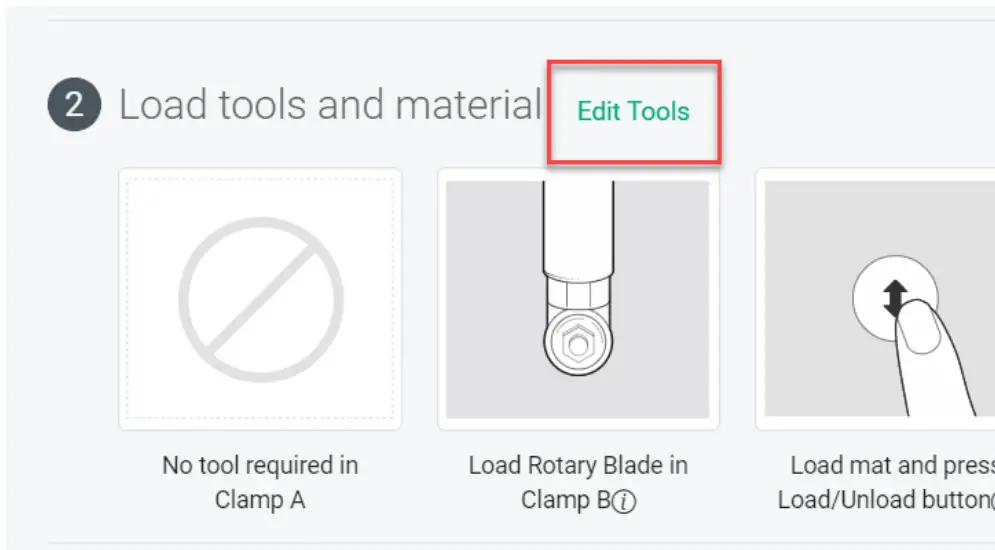
Étape 2 Retirez l’outil de la pince B et nettoyez la surface réfléchissante du boîtier. Réinstallez ensuite l’outil dans la pince B et appuyez sur le bouton clignotant Go. Si le problème persiste, passez à l’étape 3.
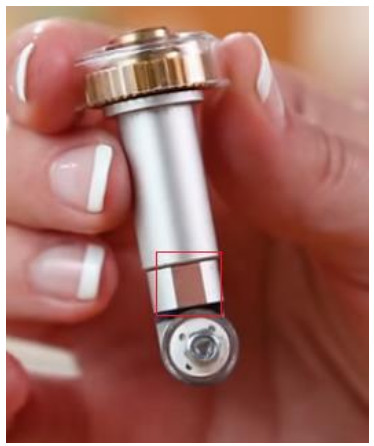
Étape 3 Retirez l’outil de la pince B. Nettoyez délicatement le capteur de l’outil à l’aide d’air comprimé ou d’un chiffon en microfibres. Réinstallez l’outil dans la pince B et appuyez sur le bouton clignotant Go. Si le problème persiste, passez à l’étape 4.
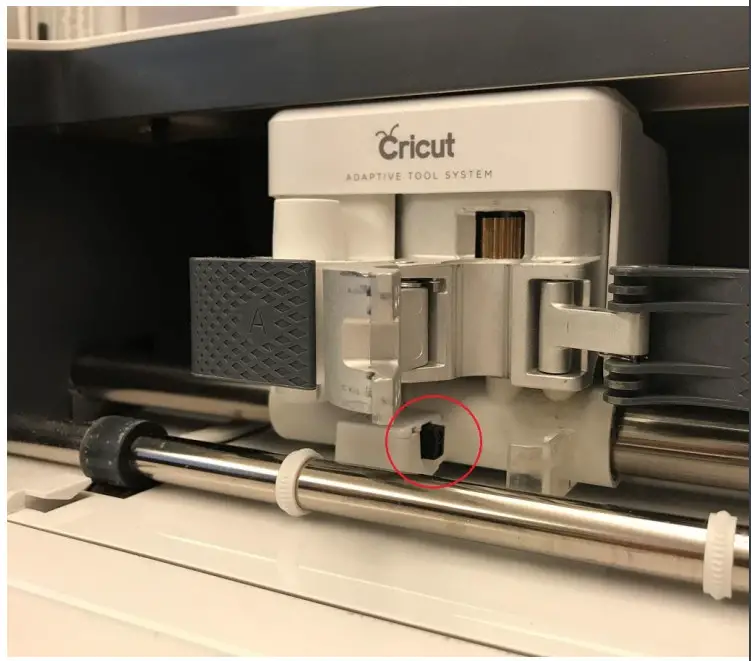
Étape 4 Faites un essai de découpe d’une forme de base à l’aide d’un autre outil du système adaptatif dont vous disposez, tel que le couteau, la lame rotative ou la molette d’incision.
Important : Veillez à ce que le Linetype de l’image de test et le réglage du matériau sélectionné soient adaptés à l’outil choisi afin que la machine recherche le bon outil. Si vous effectuez un test avec la molette d’incision, assurez-vous que le type de ligne de l’image est réglé sur l’incision. Si vous testez l’utilisation de la lame couteau, assurez-vous de choisir un matériau qui recommande l’utilisation de la lame couteau, tel que le panneau d’aggloméré lourd de 2,0 mm. Si vous voulez tester l’utilisation de la lame rotative, choisissez un tissu tel que le coton qui recommande l’utilisation de la lame rotative.
Si la coupe d’essai est réussie, il peut s’agir d’un problème avec le boîtier d’entraînement de l’outil d’origine et vous devez contacter le service d’assistance aux membres pour obtenir de l’aide. Si vous n’avez pas d’autre outil à tester ou si le problème persiste avec plusieurs outils, passez à l’étape 5.
Étape 5 Désinstaller Design Space. Redémarrez votre ordinateur/appareil et redémarrez votre machine Cricut Maker. Ensuite réinstallez Design Space et réessayez votre projet. Si le problème persiste, contactez le service d’assistance aux membres pour obtenir de l’aide.
Cricut Explore 3 & ; Cricut Maker 3 : Les barres de rouleaux roulent continuellement
Ce problème est dû à une interférence avec les capteurs de tapis/matériau. Le nettoyage des capteurs permet à la machine de se rendre compte qu’elle peut arrêter de vérifier la présence de tapis/matériau, et la séquence de roulage s’arrête.
- Débranchez votre machine de l’alimentation électrique.
- Utilisez de l’air comprimé ou un chiffon en microfibre pour nettoyer les capteurs de la machine.
Sur une machine Cricut Maker 3 ou Cricut Explore 3, il y a deux capteurs : un derrière la courroie de la machine et un devant la barre du rouleau de la machine, comme le montre cette photo.
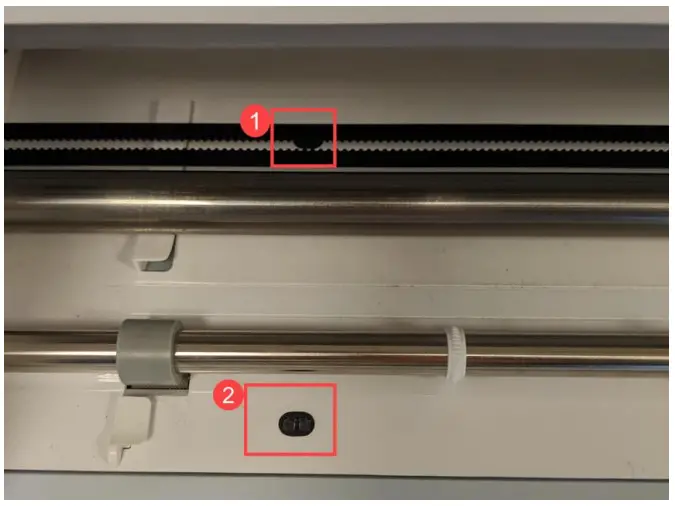
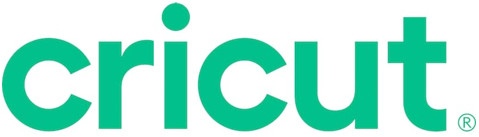
![]()